不小心把“我的所有文件”里的文件给全删除了怎么办?我们需要从废纸篓中恢复,但是文件太多,要一个一个恢复,太浪费时间,下面我们来介绍一下批量恢复Mac OS误删除文件的方法。
如何从废纸篓中批量恢复Mac OS误删除文件
视频教程
1、先看看废纸篓里的文件。一个文件时,有“放回原处”的菜单的,如果是删除的两个文件里的文件时,没有放回原处的菜单了。而“我的所有文件”是每个文件夹的文件都会有的。所以除非人力点击,一个一个的还原。
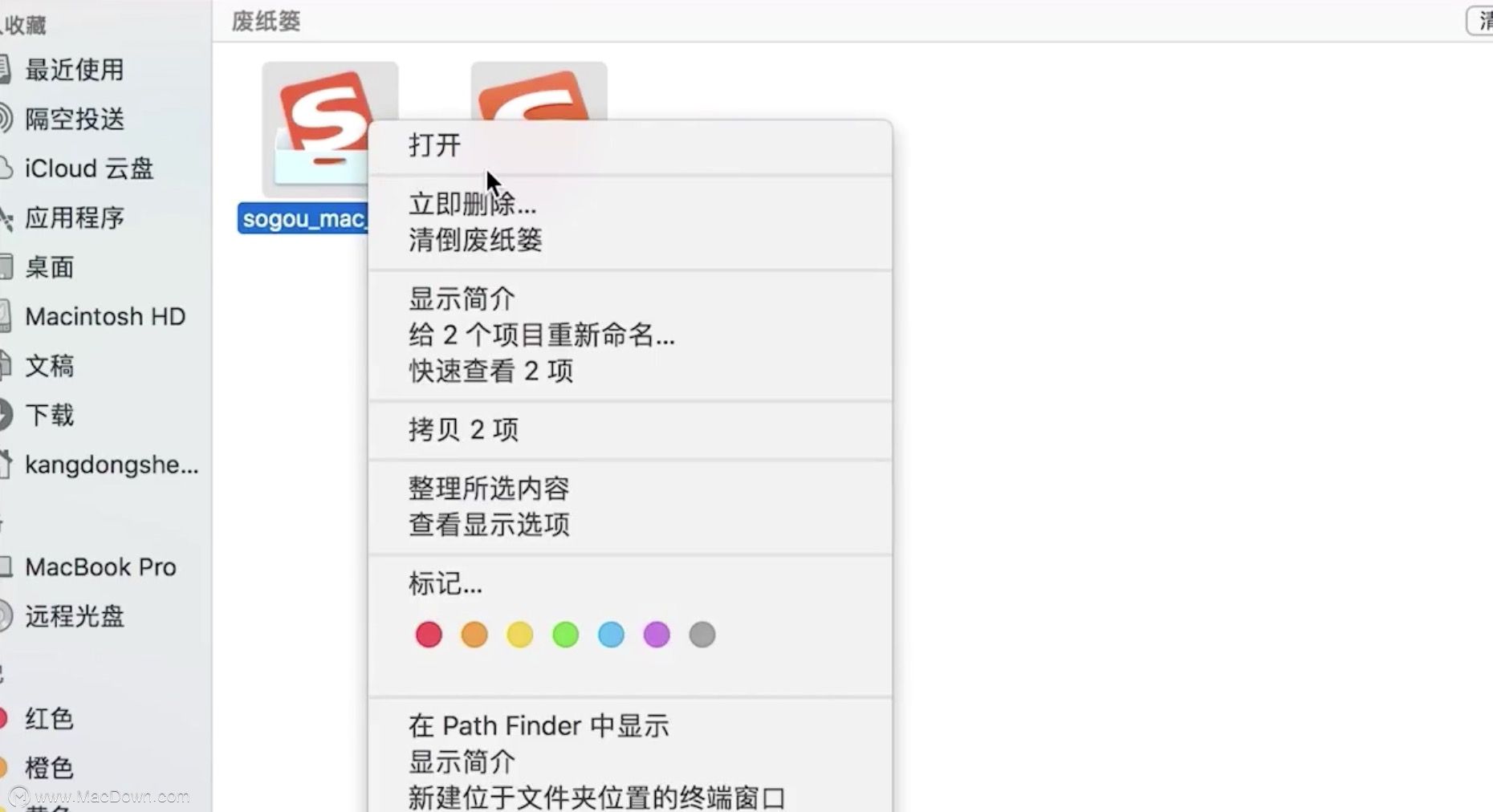
2、所以我们要批量实现还原文件,就借助 苹果电脑提供的脚本编辑器程序。第一步,先找到脚本编辑器。打开下面菜单中的第三个图标 launchpad,搜索 automator。就是图片上的小机器人。

3、打开automator ,找到里面的“服务”。在左边菜单中找到“运行AppleScript” 双击。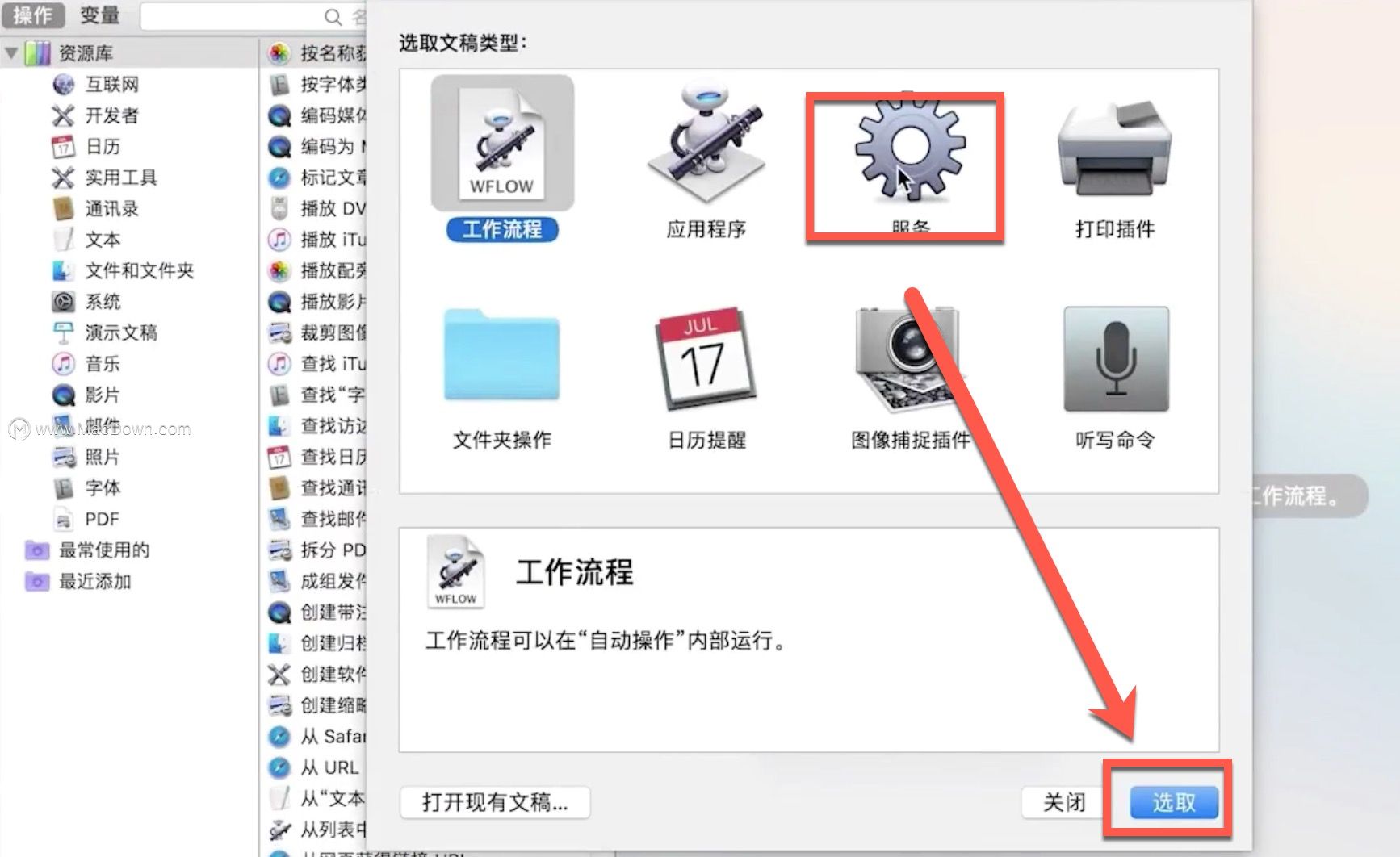
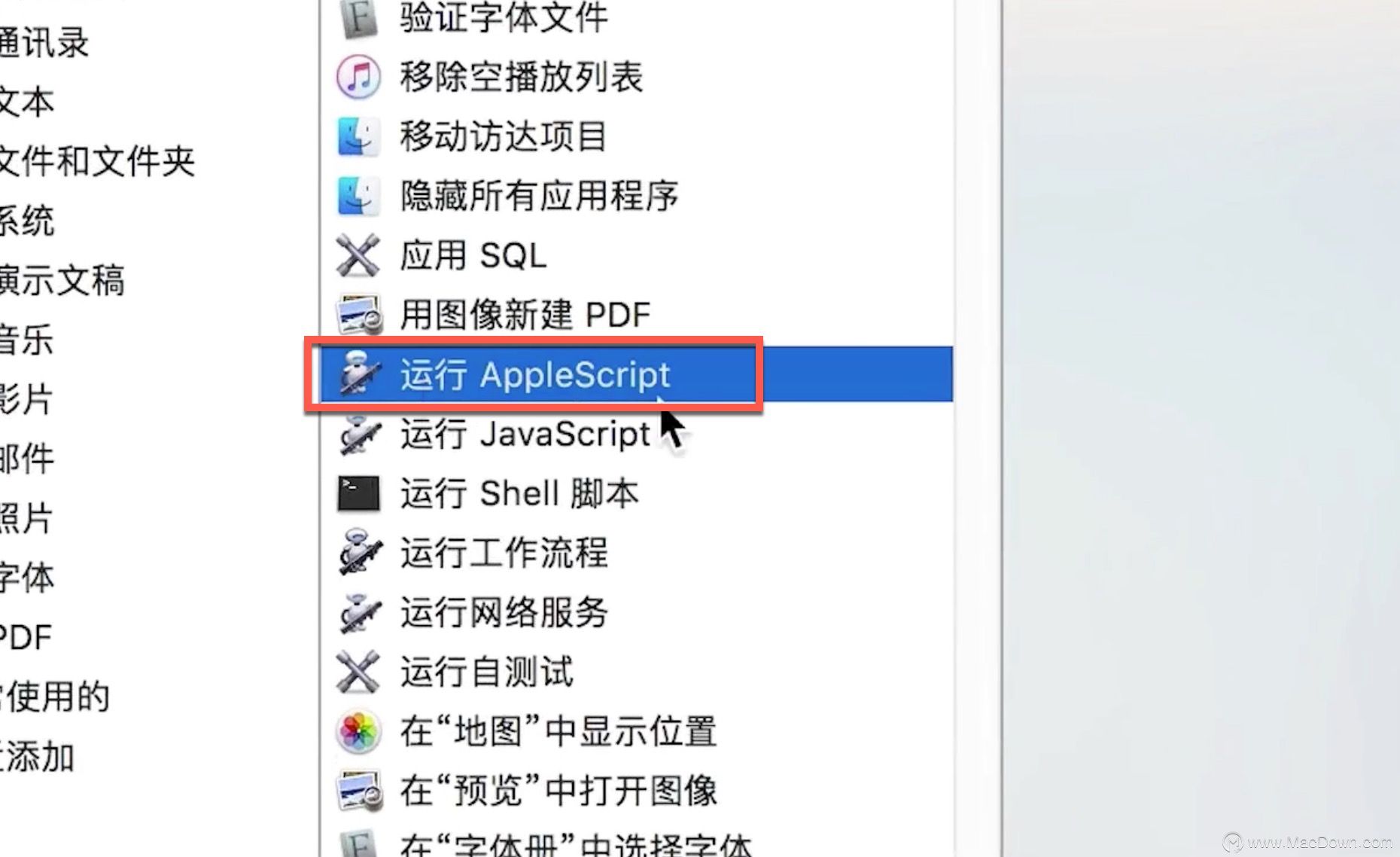
4、在运行AppleScript的编辑框里输入一下代码。
tell application "Finder"
activate
set file_count to count of (trash's items)
-- log file_count
repeat file_count times
recoverMyFile() of me
end repeat
end tell
on recoverMyFile()
tell application "System Events"
set frontmost of process "Finder" to true
tell application "Finder"
open trash
select the first item of window "Trash"
end tell
tell process "Finder"
key code 51 using command down
delay 1 -- Yes, it's stupid, but necessary :(
end tell
end tell
end recoverMyFile
5、点击上面的 运行(三角行那个)。开始就看到屏幕自己切换,听到 duang,duang,duang的声音就成功了,等到完成就行了。
6、如果提示一下错误。请将脚本代码中的
select the first item of window "Trash"
替换为
select the first item of window "废纸篓"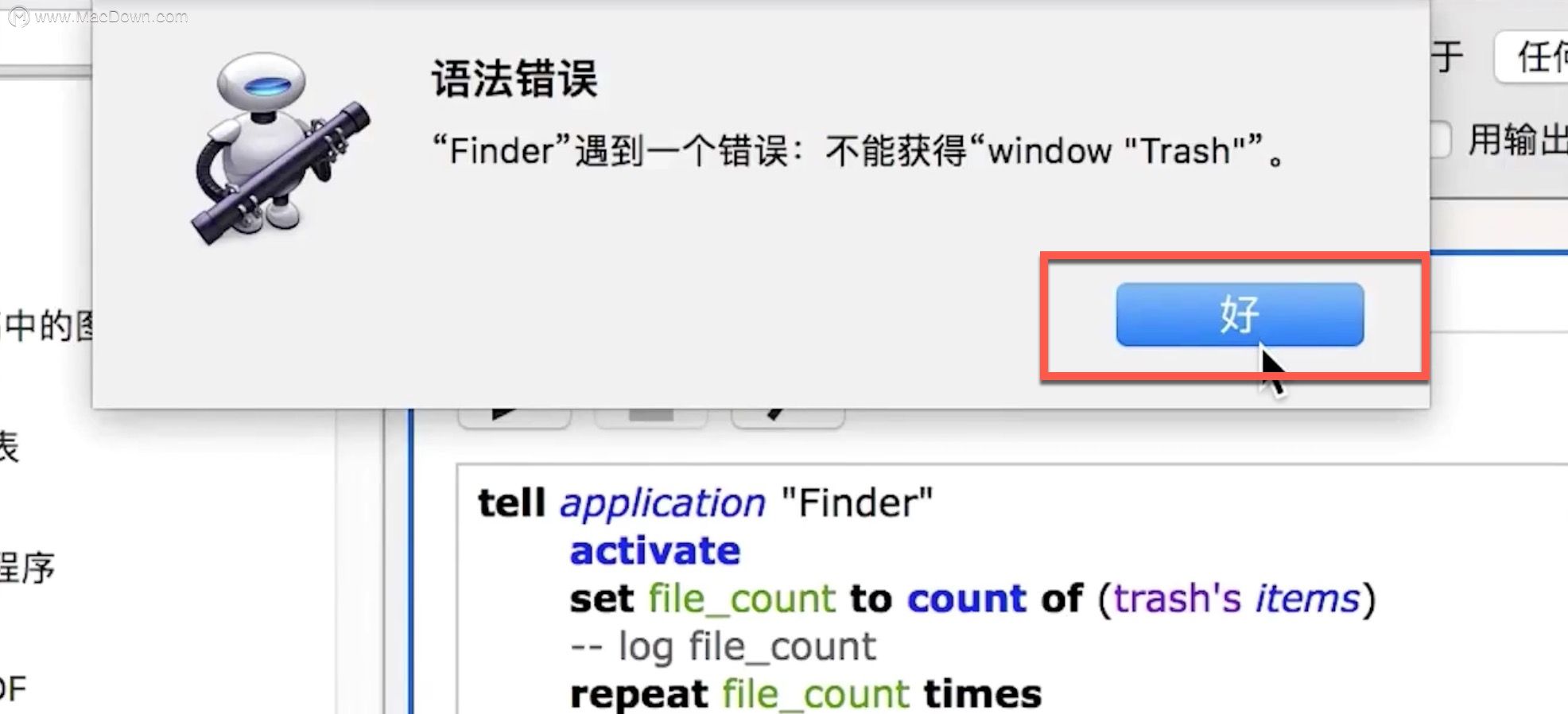
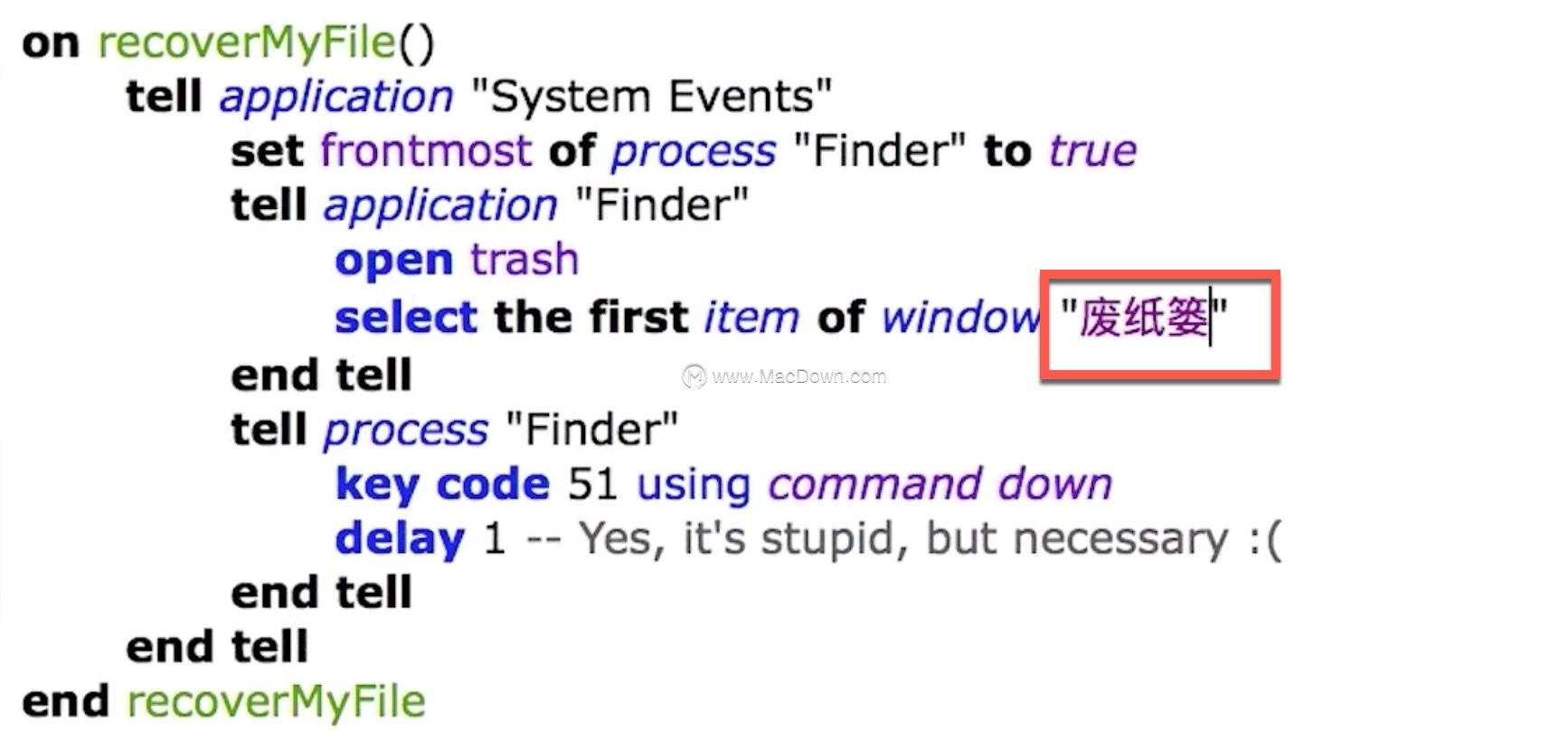
7、如果运行一段时间后脚本运行错误,提示以下错误时,需要将废纸篓中的当前文件手动恢复活着删除。
以上就是Macdown小编分享的如何从废纸篓中批量恢复Mac OS误删除文件,希望对您有所帮助。